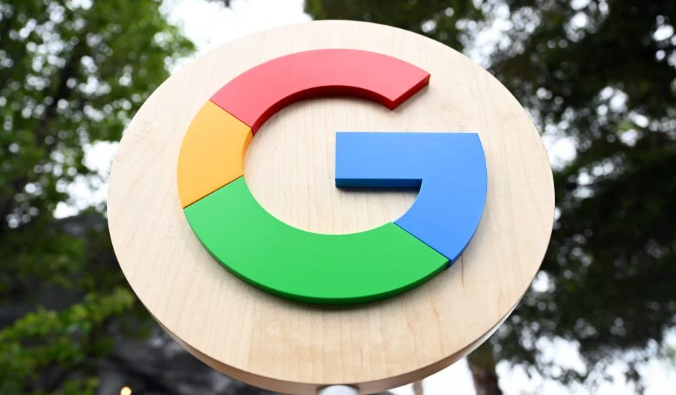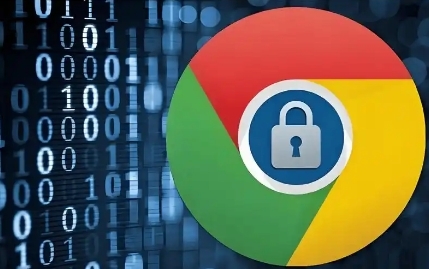1. 打开方式:右键单击要检查的网页中的任何一个元素,然后选择“检查”菜单选项。也可使用快捷键“Ctrl+Shift+I”来打开审查元素窗口。还能在谷歌浏览器的菜单中,通过“更多工具”选项找到“审查元素”并点击进入。
2. 功能展示:该工具能显示网页各种元素的加载时间、Javascript函数、Object等信息。可以查看网页的结构,包括HTML、CSS和JavaScript代码。能够定位选定元素,单击树中的任何元素,页面会自动滚动到该元素所在位置。还可直接修改HTML代码,在HTML编辑器中编辑页面源代码来调整页面设计。
3. 面板内容:打开审查元素窗口后,在浏览器窗口底部会出现一个新面板。该面板有不同的选项卡,如“元素”“样式”“源代码”等,可查看相应内容。